إليك 10 صانع فيديو دعوة فعال لمطعمك على Windows / Mac / Android / iOS
في الوقت الحاضر ، أصبحت دعوات الفيديو أكثر شيوعًا من دعوات الرسائل. يرغب الكثير من الأشخاص في استخدام صانع فيديو دعوة لعمل دعوة فيديو منزلية الصنع لحفلة عيد ميلاد أو ذكرى سنوية أو اجتماع رسمي. مع ذلك ، سيُظهر لك هذا المنشور أفضل تطبيقات صانع دعوات الفيديو وميزاتها الرئيسية في مساعدتك على إنشاء أفضل دعوة.
أفضل 10 صانعي فيديو للدعوات
يسمح لك صانع فيديو الدعوة بإنشاء فيديو رائع المظهر لدعوة الأشخاص للانضمام إلى تجمع. بشكل أساسي ، يمكنك تضمين مقاطع الفيديو أو الصور الخاصة بك وتصميمها كما تريد. حدد صانع فيديو الدعوة الذي ستستخدمه مع هذه التطبيقات العشرة الأولى.
1. AnyRec Video Converter
أداة سطح مكتب لها غرض شامل لتحرير الفيديو. إنه صانع فيديو دعوة ممتاز مع المزيد من الإعدادات المسبقة للإطارات والسمات التي يمكنك استخدامها لتحرير الفيديو. فقط ببضع نقرات على هذا البرنامج ، يمكنك تجميع المقاطع وتجميعها لعمل فيديو دعوة رائع. علاوة على ذلك ، فإنه يتيح حفظ الإخراج بدقة وجودة وتنسيق جديد. ابتكر المزيد باستخدام AnyRec Video Converter على نظامي التشغيل Windows و macOS.

صانع فيديو دعوة مثالي لعمل فيديو رومانسي أو عمل أو عيد الميلاد بجودة فيديو جيدة.
يمكن إنشاؤه بنسب عرض إلى ارتفاع مختلفة مثل 16: 9 و 4: 3 ، أو تخصيص نسبة جديدة.
دعم تحرير الصوت ، مثل تعطيل الصوت الأصلي أو إدخال مسار صوتي جديد من الداعي.
إضافة ملفات وسائط أخرى إلى فيديو الدعوة لحاجة الداعي.
تحميل آمن
تحميل آمن
الخطوة 1.قم بتحميل البرنامج من الموقع الرسمي، ثم قم بتثبيته على جهازك. بمجرد الانتهاء من ذلك، تابع تشغيل AnyRec Video Converter للبدء في إنشاء فيديو دعوة. انقر فوق الزر "MV" من القائمة العلوية. انقر فوق الزر "إضافة" لاستيراد الفيديو من المجلد الخاص بك.

الخطوة 2.ثم اختر الموضوع الذي يناسب تفضيلاتك. يمكنك العثور على المزيد من خلال التمرير لأسفل القائمة. يمكنك أيضًا تعديل المقطع بالنقر فوق الزر "تحرير". ستظهر نافذة توفر بعض التأثيرات والمرشحات وإنشاء العلامة المائية الخاصة بك. انقر فوق الزر "موافق" لتطبيق التغييرات.

الخطوه 3.بعد ذلك، انتقل إلى "الإعدادات" على الفيديو الموسيقي لمزيد من إعدادات التكوين. انقر فوق الزرين "عنوان البداية وعنوان النهاية" للحصول على كلمات تمهيدية. قم بتغيير نص الخط والألوان إلى التفضيلات المطلوبة. يمكنك أيضًا العثور على إعدادات الصوت لمستوى الصوت والتأخير. قم بمعاينة عملك، ثم انتقل إلى الخطوة الأخيرة.

الخطوة 4.انقر فوق القائمة "تصدير"، وبعد ذلك يمكنك تغيير دقة الفيديو وتنسيقه ومعدل الإطارات والمزيد. حدد المجلد المخصص الذي تريد حفظ فيديو الدعوة فيه. وأخيرا، انقر فوق الزر "بدء التصدير" لمعالجة الوسائط.

2. KineMaster
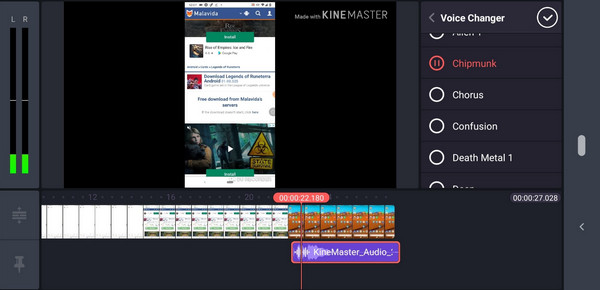
بصفتك صانع فيديو الدعوة الخاص بك ، يقدم KineMaster الأداة اللازمة لمقطع فيديو رائع. وهو يدعم تنسيقات مختلفة مثل MP4 و JPG و MP3 و MKV وما إلى ذلك ، مما يسمح لك باستيراد المزيد من ملفات الوسائط وتجميعها في التطبيق. علاوة على ذلك ، يوفر KineMaster مجموعة واسعة من المؤثرات الصوتية وأنماط المزج والمزيد.
- الايجابيات
- قم بتضمين السمات والتصميمات والملصقات.
- دعم عكس الفيديو وضبط مرشحات الألوان.
- سلبيات
- البق غير المثبت.
3. Animaker
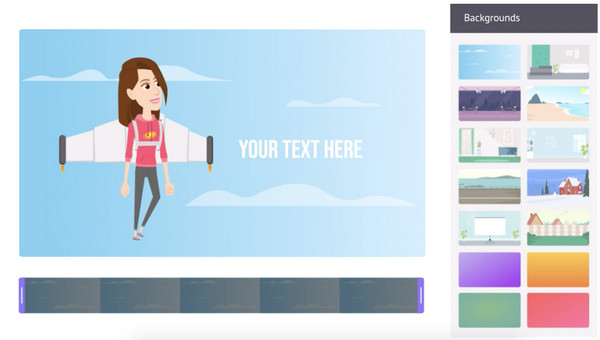
Animaker هو صانع دعوات فيديو عبر الإنترنت وهو مجاني للاستخدام على Windows أو Mac. إنه برنامج مناسب لإنشاء مقاطع قصيرة للدعوات مثل الحفلات والأعراس وأعياد الميلاد. يحتوي على واجهة سهلة الاستخدام ، حتى يمكن للطفل الاستفادة منها.
- الايجابيات
- دعم تصدير المقاطع الي اليوتيوب او كروابط.
- قم بتوفير أدوات مثل النصوص والرسوم المتحركة والتأثيرات القابلة للتخصيص.
- سلبيات
- تستغرق عملية التحميل الكثير من الوقت.
4. LightMV
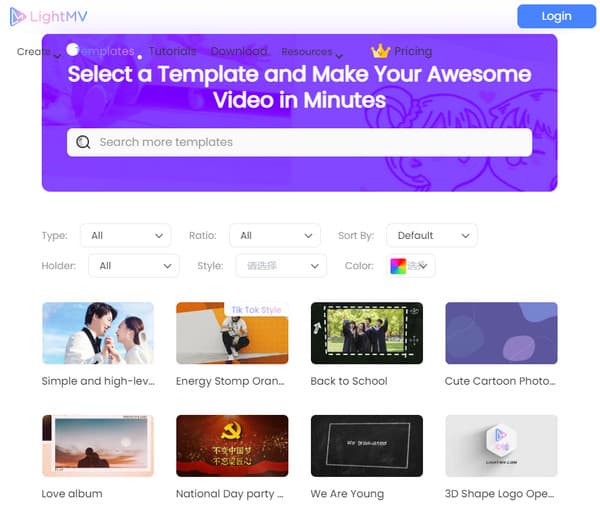
صانع دعوة فيديو آخر عبر الإنترنت هو LightMV الذي يمكن الوصول إليه من أي متصفح. يوفر العديد من قوالب الفيديو التي يمكنك استخدامها لتكون مبدعًا في تحرير الفيديو. بالطبع ، الأداة عبر الإنترنت مفتوحة للتجربة المجانية ، ولكن يمكنك فتح المزيد من الميزات عن طريق شراء الإصدار المحترف.
- الايجابيات
- شريط بحث للبحث بسرعة عن السمة المفضلة للمستخدم.
- نسب عرض إلى ارتفاع قابلة للتحديد مثل 16: 9 و 1: 1.
- سلبيات
- مطالبة المستخدمين بتسجيل الدخول إلى حساب في الإصدار التجريبي المجاني.
5. FlexClip
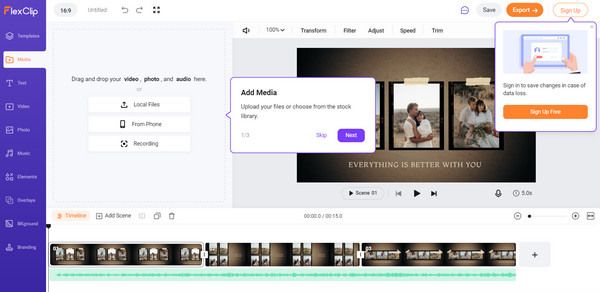
FlexClip هو أكثر من مجرد صانع فيديو دعوة ويتيح لك إنشاء مقاطع مجانًا. يمكنك تقديم اقتراح عمل ومقدمات وترويج للدورة التدريبية عبر الإنترنت. يمكنك إضافة سمات إلى مفضلاتك لتجنب فقدها في الأفق. عملية التحميل في FlexClip سريعة أيضًا بما يكفي لإنشاء مقطع فيديو في دقائق.
- الايجابيات
- الوصول إلى متصفحات الجوال بأدوات كاملة.
- دعم التسجيل في الوقت الحقيقي من خلال كاميرا الويب.
- سلبيات
- قد يفقد اتصال الإنترنت البطيء المقاطع التي تم تحريرها.
6. BiteAble
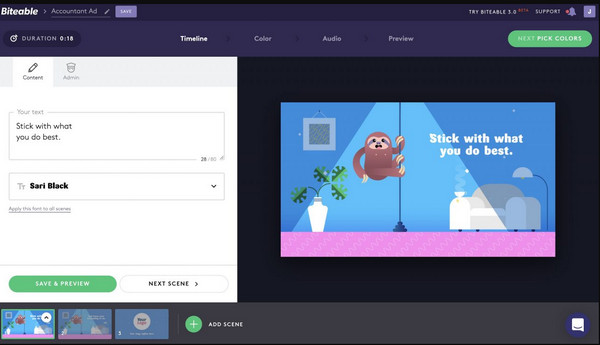
يمكنك الحصول على مصدر إلهام لإنشاء فيديو دعوة باستخدام قوالب BiteAble. تتيح لك الأداة عبر الإنترنت إنشاء موضوعات أخرى لمناسبات مثل أحداث الكنيسة وحفلات عيد الميلاد. إذا كنت تريد تجربة BiteAble ، فيجب عليك تسجيل الدخول باستخدام حساب.
- الايجابيات
- لا يتم تطبيق علامة مائية على المقاطع.
- مكتبة مضمنة لآلاف الرسوم المتحركة.
- سلبيات
- الواجهة صعبة التنقل.
7. فيميو
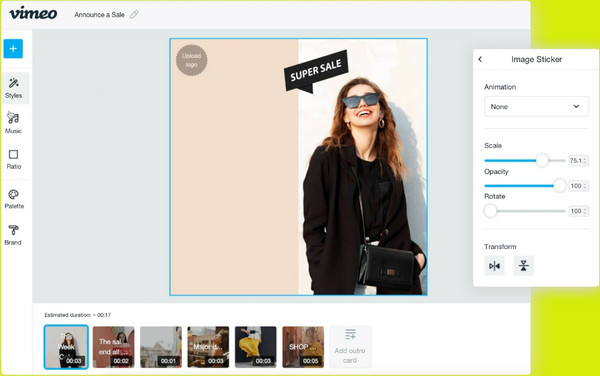
إلى جانب كونه منصة مضيفة ، يقدم Vimeo صانع فيديو عبر الإنترنت. يمكنك إنشاء فيديو دعوة ودروس وإعلانات. Vimeo هي واحدة من أفضل صانعي الفيديو المحترفين ، وتضم 90 مليون عضو.
- الايجابيات
- صانع دعوة فيديو عالي الجودة.
- تقديم قوالب مسبقة الصنع.
- سلبيات
- تقدم بطيء في التحرير.
8. InShot
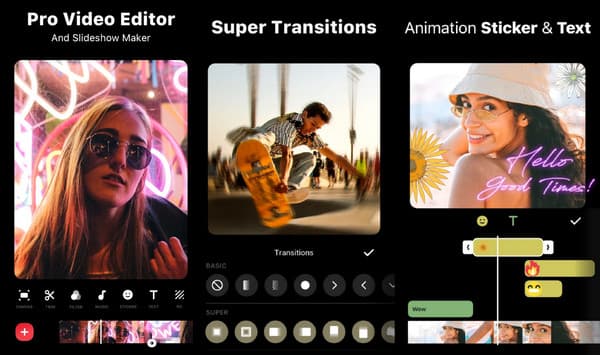
صانع دعوة فيديو آخر يمكنك استخدامه على هاتفك الذكي هو تطبيق InShot. يحتوي على مكتبة ضخمة من القوالب ، والأدوات الأساسية سهلة الاستخدام. علاوة على ذلك ، يحتوي التطبيق أيضًا على خيار جيد لـ التأثيرات والمرشحات لتجميل مقاطعك.
- الايجابيات
- ملصقات ونصوص وعناصر أخرى إضافية.
- تمتع بمزيد من الميزات الاحترافية لتحرير المقاطع.
- سلبيات
- تتطلب العضوية للحصول على الميزات المتقدمة.
9. Adobe Spark
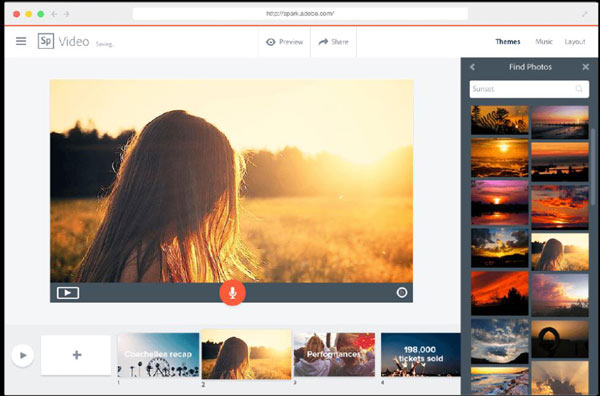
بمعرفتك بـ Adobe ، لن تفشل في إنشاء دعوة احترافية كصانع دعوة فيديو باستخدام Adobe Spark. اكتسبت الأداة عبر الإنترنت العديد من المستخدمين بسبب عدم استخدامها بدون رسوم خفية. الشيء الوحيد الذي عليك القيام به لاستخدام Adobe Spark هو فتح حساب ، وأنت على ما يرام!
- الايجابيات
- متاح لأي متصفح وجهاز.
- لا توجد متطلبات لعضوية السحابة.
- سلبيات
- عدم وجود زر التراجع عن الأخطاء.
10. PosterMyWall
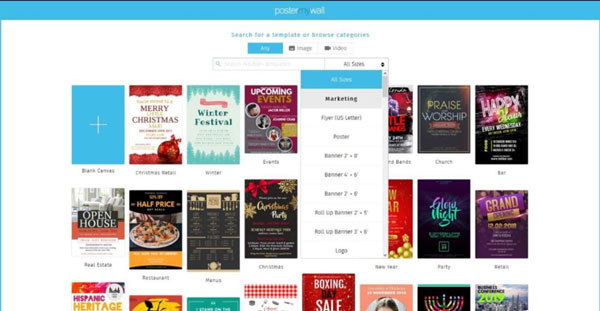
أخيرًا ، يعد PosterMyWall آخر صانع فيديو دعوة موصى به. يحتوي على قوالب عالية الدقة لتشمل تحرير الفيديو ويمكنه أيضًا تحويل المقاطع منخفضة الجودة إلى جودة أعلى. يعد البرنامج عبر الإنترنت هو الأفضل لصنع الفيديو ، مثل الإرشادات والتجميعات والصور المجمعة.
- الايجابيات
- قالب مسبق قابل للتخصيص.
- السماح بمشاركة المقاطع لمنصات الوسائط مباشرة.
- سلبيات
- منحنى التعلم ليس للمبتدئين.
الأسئلة الشائعة حول صانع فيديو الدعوة
-
كم من الوقت يجب أن تكون دعوة الفيديو؟
لست بحاجة إلى إنشاء مقطع فيديو أطول إذا كنت ترغب في دعوة الأشخاص إلى حدث ما. يجب أن تكون أفضل مدة لفيديو الدعوة أقل من دقيقة واحدة مع تضمين جميع التفاصيل.
-
ما هي ميزة دعوة أشرطة الفيديو؟
بصرف النظر عن جعل الحدث يبدو مهمًا ورائعًا ، فإن توزيع مقاطع فيديو الدعوات يمكن أيضًا أن يجعل ضيوفك يشعرون بأنهم مميزون. سيكون الناس متحمسين ليكونوا جزءًا من الحدث عندما يتلقون مقاطع فيديو بالمعلومات التي تمت دعوتهم لتلقيها
-
هل يمكنني استخدام iMovie لإنشاء دعوات؟
قطعا نعم. iMovie هي أداة مضمنة لمستخدمي Apple ، وهي مجانية الاستخدام لتحرير الفيديو. يوفر ميزات احترافية للقطع والتشذيب والتسريع و مقاطع المحاصيل وكذلك أفضل اختيار للقوالب للجزء التمهيدي.
استنتاج
اجعل كل شخص تعتقد أنه فريد من نوعه مع فيديو دعوة. باستخدام أفضل عشرة أدوات لإنشاء مقطع ، لن تنفد الأفكار حول كيفية دعوة الأشخاص إلى حفلتك بشكل فعال. افترض أنك لست متأكدًا من أيهما ستحاول ؛ AnyRec Video Converter هو الاختيار الأفضل من بين الخيارات الأخرى! جرب الإصدار التجريبي المجاني وأنشئ أفضل مقطع فيديو لدعوة الضيوف.
تحميل آمن
تحميل آمن
